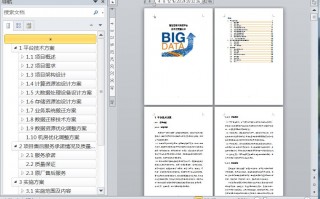📌 用Excel做数据分析的保姆级攻略
(附表情包版教程+网友真实反馈)
🌟 Part 1 | 数据大扫除:干净数据=成功一半!
✨ 缺失值处理
遇到空白单元格别慌!Excel的「定位条件」功能(Ctrl+G→定位条件→空值)能一键标出缺失值4。三等舱乘客年龄缺失多?试试用平均值或同舱位数据智能填充4!
✨ 异常值捕捉
用条件格式的「数据条」或「色阶」功能,一眼识别偏离正常范围的数值(比如订单金额异常暴涨)📉。再用筛选功能剔除干扰项,数据瞬间清爽!5
✨ 格式统一术
日期混乱?用TEXT函数秒转标准格式;文本数字无法计算?「分列」功能直接变数值型!13
🔍 Part 2 | 透视表:Excel里的数据变形金刚
📌 三步建表法
1️⃣ 全选数据→「插入」→「数据透视表」
2️⃣ 拖动字段到行/列(如地区、产品)
3️⃣ 值区域选「求和项」或「计数项」(比如计算各区域销售额)9
💡 隐藏技能
- 组合功能:把年龄按10岁分段,用右键「组合」设置步长,秒变年龄层分析9
- 计算字段:在透视表里直接添加「利润率=(利润/销售额)*100%」12
📊 Part 3 | 可视化:让数据会说话!
✅ 对比分析
「百分比堆积柱形图」展示各产品线销量占比,搭配「数据标签」直接显示比例,老板最爱看!4
✅ 趋势预测
折线图+「趋势线」功能,一键预测下季度销量走势,还能选线性/指数模型!📈2
✅ 占比神器
三维饼图展示市场份额,用「分离扇区」突出核心业务,配色选莫兰迪色系更高级~4
⚙️ Part 4 | 函数库:Excel的瑞士军刀
🔑 统计三件套
SUMIFS:多条件求和(如华北区冰箱的销售额)COUNTIF:统计特定类型数据量(比如投诉次数)AVERAGEIF:计算指定区域的平均值5
🔑 高阶玩家必备
VLOOKUP跨表匹配数据,IFERROR规避错误值显示,组合使用效率翻倍!13
🚀 Part 5 | 开挂技巧:从青铜到王者
🌐 Power Query
一键合并多个表格,自动清洗重复项,还能逆透视数据(二维表转一维)!1
📈 预测工作表
输入历史数据,用「预测工作表」功能自动生成带置信区间的趋势图,分析报告瞬间高大上!2
🔗 跨工具联动
用Power BI连接Excel,生成动态仪表盘;Python脚本处理超大数据集,告别卡顿~5
🌈 网友真实评价
1️⃣ @数据分析萌新:
“原来透视表还能按年龄段分组!教程里的动态图超直观,本小白看完直接开窍了💡”
2️⃣ @职场卷王:
“用Power Query合并12个月报表,半小时搞定以前一天的工作量,同事问我是不是偷偷报了培训班😂”
3️⃣ @创业小老板:
“跟着教程做了市场份额饼图,投资人看完当场拍板打款!数据可视化真是核心竞争力啊📊”
4️⃣ @Excel骨灰粉:
“连杜邦分析法都用Excel实现了!原来这些函数组合起来堪比专业软件,跪了🧎♂️”
(正文完)
百科知识